Accueil > Impression d’étiquettes à partir du lecteur de codes-barres ou d’autres appareils (P-touch Template) > Spécification des paramètres du lecteur de codes-barres (Windows)
Spécification des paramètres du lecteur de codes-barres (Windows)
Avant de connecter le lecteur de codes-barres à l’imprimante, spécifiez les paramètres du lecteur à l’aide des Paramètres de P-touch Template (dans l’Outil de paramétrage d’imprimante).
Pour mettre plusieurs données d’objets sur une étiquette, ou si vous voulez rechercher la base de données et imprimer : saisissez « \09 » dans le champ Data Delimiter for P-touch Template (Délimiteur de données pour P-touch Template).
Pour imprimer immédiatement après avoir lu un code-barres : saisissez « ^FF » dans le champ Trigger for P-touch Template Printing (Déclencheur pour l’impression P-touch Template) comme Command Character (Caractère de commande).
- Connectez l’imprimante et l’ordinateur via un câble USB, puis allumez l’imprimante.
- Lancez l’Outil de paramétrage d’imprimante.
Cliquez sur .
- Cliquez sur le bouton Paramètres de P-touch Template.
- Sélectionnez les paramètres souhaités, puis cliquez sur Set (Définir).
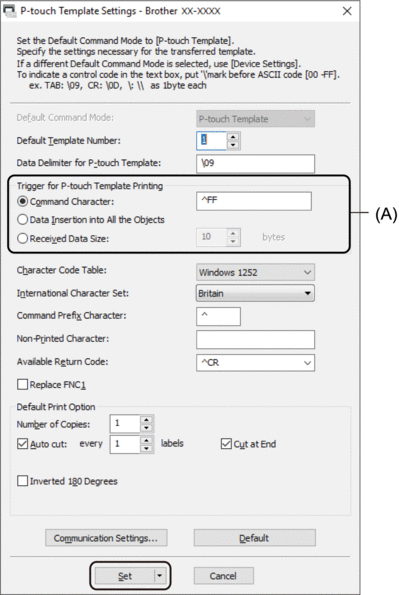

- Par défaut, l’impression commence lorsque le code « ^FF » est scanné sur un code-barres avec un lecteur de codes-barres. (Les paramètres de la section A de l’illustration précédente permettent de modifier ce réglage.)
Si l’option Received Data Size (Taille des données reçues) est sélectionnée avec le paramètre de nombre d’octets, le modèle est imprimé une fois le nombre d’octets spécifié scanné.
- Le paramètre de mode d’impression revient en mode trame chaque fois que vous imprimez depuis l’ordinateur. Vous devez donc repasser le paramètre en mode modèle.
- Si vous mettez l’imprimante hors tension, puis la remettez sous tension, elle démarre en mode modèle.



